PDF24 Creator是一款完全免费的PDF生成与格式转换工具,由PDF24.org提供适用于所有Windows程序的完全免费PDF处理软件,还包含许多你可能想不到的功能:从几乎所有Windows应用生成PDF文件、重新排列页面、合并、分割及使用密码保护现有PDF文件,通过我们的在线PDF转换服务,不需要安装任何软件就可以将最常见文件格式转为PDF。你只需要将文件上传至我们的网站,生成的PDF将通过电子邮件快速发送给你,你还可以将我们的在线PDF转换功能集成到自己的网站中,感兴趣的用户欢迎下载体验。
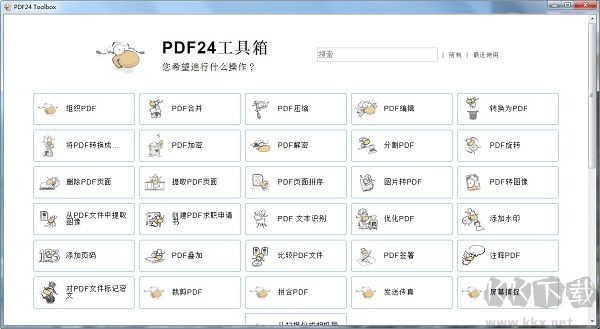
软件特色
1、若保存为PDF文档
a、可进行优化处理,使文档更适合阅读或打印
b、为PDF文档添加作者、主题、关键词等元数据,也可为PDF设置密码保护
c、调整分辨率,从而控制文档体积
d、为PDF添加水印,可自由调节水印内容、字体尺寸、色彩、位置
e、添加数字签名
2、若保存为图像格式,提供jpg、png、bmp、pcx、tiff等可选格式,还可调节分辨率、色彩数量和图像质量参数
3、保存为psd文档
该工具还会在系统托盘显示图标,通过右键菜单提供截图功能。由于部分截图工具无法直接保存为PDF格式,您可使用此功能替代
软件功能
1、多样输出格式
您可将文档保存为多种新格式。以往仅支持PDF格式,现在可保存为PDF, PS, EPS, PCL, PNG, JPEG, BMP, PCX, TIFF, PSD等。新增格式多为图像类型
2、PDF生成助手
打印助手会在使用PDF打印机后启动。助手提供查看、保存、发送或编辑已生成PDF的基本功能。您还可设置预设配置方案来生成所需质量的PDF
3、自动转换文档(Word, Excel等)至PDF格式
包含将不同文档和图像转换为PDF的组件。转换时打开工具,将文件从资源管理器拖放至右侧窗口区域即可自动转换
4、设置/修改文件属性,如作者和PDF标题
通过该工具可设置和修改PDF文档属性。打开工具后,将文件拖放至右侧窗口区域,右键点击文件名选择上下文菜单中的属性选项进行修改
5、简易安装流程
安装过程十分简单。从pdf24.org下载安装程序并运行。安装向导将引导完成整个流程。安装完成后,PDF打印机即可立即使用
6、功能丰富的PDF打印机驱动
已安装的PDF打印机驱动包含大量实用功能。在不同应用程序中打印时,可单独调整文档属性。通过属性设置可选择彩色或黑白打印、多页合并打印、横向页面、反向页面顺序等。无纸张尺寸限制,可生成小尺寸或超大PDF。驱动包含常用纸张尺寸预设,如A7-A0、信纸、明细表、执行尺寸等
7、通过配置方案控制PDF质量与大小
通过配置方案可更好地控制PDF文档质量与压缩率。较低质量产生较小文件,较高质量产生较大文件。此选项位于PDF生成助手中,还可保存配置方案。不同文件可在PDF24编辑器界面中更改配置
8、直观的用户界面
该工具专为简单直观操作而设计。我们的用户界面一目了然
9、集成资源管理器文件选择
通过文件夹浏览选择文件十分简单。只需将所选文件从资源管理器拖放至右侧窗口区域,即可自动生成或编辑PDF
10、多种PDF编辑预览模式
工具会将加载的PDF文件显示在右侧窗口区域。每个加载文件都包含页面预览。预览模式支持不同尺寸,可快速浏览文件内容,帮助选择所需页面
11、集成PDF阅读器
还包含PDF阅读器,可用于显示PDF文档。通过双击PDF名称、双击想看的页面或点击工具栏相应图标即可打开。阅读器支持旋转、放大、缩小、适应页面观看等功能。还可将特定页面保存为图像
12、合并多个PDF文件
合并多个PDF文档也可通过此工具完成。打开工具,选择所需文件加载至右侧窗口区域。使用工具栏上下按钮调整PDF顺序,点击合并按钮即可。合并后的页面按从上到下顺序排列
13、分割PDF、提取页面和创建新PDF
该工具最大特色之一是基于页面的修改整理功能。您可在PDF文件间拖放页面、删除页面、重新排序页面、跨文件移动等。这些功能让您灵活创建新PDF文档
14、设置PDF安全属性与密码保护
使用此工具可随意更改PDF安全属性设置,并设置加密密码。首先打开工具,加载或创建PDF,右键点击名称打开上下文菜单,选择属性选项。点击安全性选项卡进行设置
15、通过电子邮件发送PDF
可发送带PDF附件的电子邮件。此功能可在PDF虚拟打印机运行后的生成助手使用,或通过编辑界面操作。PDF打印机助手有发送当前生成PDF的按钮。编辑界面工具栏按钮和每个上下文菜单都包含发送邮件选项
16PDF签名
签名是该工具另一大特点。包含创建和嵌入签名到PDF所需的功能。使用签名功能需先有Windows用户账户证书。自签名证书的PDF文件可通过工具创建。另一种方法是使用签名卡,但需特殊Windows软件支持
17、PDF水印与印章
新功能可添加水印至PDF文件。此功能位于另存为对话框内。在助手框点击另存为即可看到新菜单项。提供众多水印配置选项,可设置文字、字体、字体尺寸、角度、色彩、模式和页边距等。所有选项可保存至配置方案。此新功能也可作为压模使用,选择叠加模式后文本将打印在页面内容上层
18、支持数字纸张、信纸
此功能可将PDF文件内容与数字纸张内容结合。所选数字纸张内容将显示在PDF内容下方,如同在特殊纸张上打印PDF文件。数字纸张可包含多页,最后一页将重复用于PDF剩余页面
19、确定PDF文件名
使用PDF24虚拟打印机时已确定生成PDF的文件名。Windows打印接口用于确定合适名称。打印某名称文件时,该名称将自动作为PDF文件名。这使得工具适用于处理多个文件的场景。通过此方式,任何软件使用PDF24虚拟打印机打印时,文档都会自动获得相应名称
20、将图像转换为PDF
图像可无损转换为PDF。打开工具,将图像从资源管理器拖放至右侧窗口区域即可转换。生成的PDF仅包含图像,无难看空白边距。这为您提供了将多个PDF图像合并为大图的方法
21、从PDF提取文本
还可提取PDF文档内的文字。加载PDF文档后,在文件的上下文菜单中选择相应选项即可
22、打印PDF
打印生成的PDF文档也是该工具的一部分。点击加载文档旁的打印图标即可
23、个性化定制
可将自定义图像融入个性化版本的工具。该图像将显示在工具多个位置。要个性化定制,需使用我们pdf24.org的在线套件
24、自动更新
可自动下载并安装更新,保持工具最新。更新行为可自定义
25、支持多用户环境
可在单用户或多用户环境中使用。多个用户可登录并使用PDF打印机。用户权限和Windows Vista/7的新权限概念也在我们设计考虑中
26、PDF屏幕截图
可为屏幕截图或选择屏幕部分创建PDF内容。提供多个选项:整个屏幕、屏幕工作区域、活动窗口、活动窗口内容、用户定义区域和Windows剪贴板。屏幕截图功能位于托盘图标
27、Windows任务栏图标
具有Windows任务栏小图标。当前图标用于显示设置、打开PDF编辑器、显示相关信息、关闭后台程序和使用截图功能。图标在PDF生成过程中会变化,可即时显示程序各种通知
28、支持TWAIN接口
可从支持TWAIN接口的扫描仪、数码相机或摄像头读取数据。这些数据可用于创建PDF文件
29、兼容Windows XP、Vista和7
该PDF生成工具已开发适用于Windows XP、Vista和7操作系统。Windows Vista和7的新概念已纳入考虑
PDF24 Creator安装指南
1、在本站下载安装包,安装即为中文版,无需选择语言,点击ok即可
2、点击下一步
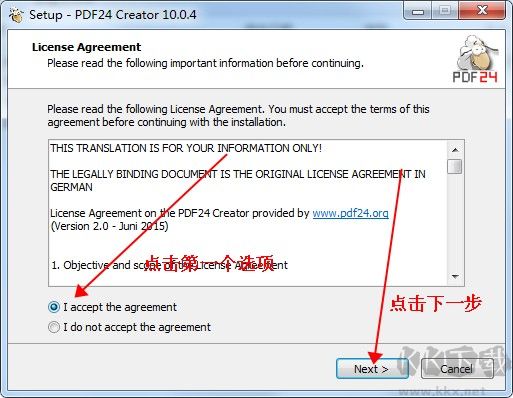
3、选择安装位置
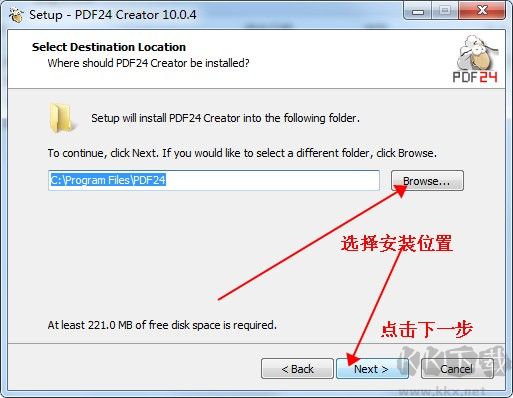
4、点击安装即可使用
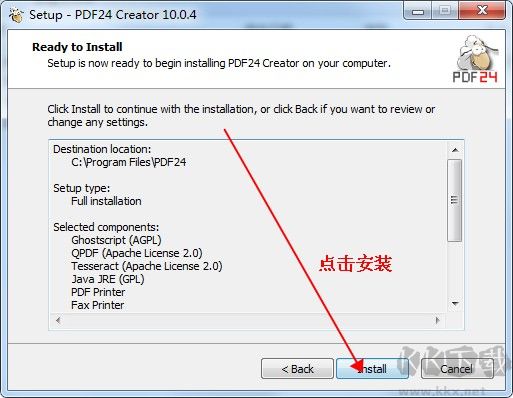
版本记录
v11.28.1版本
常见问题:修正了MAPI电子邮件接口问题
电子邮件接口的MAPI实现存在故障。文件名未正确传递给电子邮件应用程序。使用其他电子邮件接口无此问题。由于MAPI是标准接口,许多用户受此问题影响,因此快速发布了修正
电子发票:新增验证器
字段BT-73、BT-74、BT-134、BT-135现已验证。结束日期必须大于或等于开始日期
电子发票:新税收数据口径
类别的税额不再按行项目确定和汇总,而是使用净总金额。这减少了有时被验证器标记的舍入错误
电子发票:导入时删除字段BT-128
如果导入后不存在BT-128字段,将创建该字段以确保至少有一个字段可用
阅读器:附件面板未更新
附件面板不再反映不同状态。例如用户选择附件时其他图标应已激活,但未发生。此问题已修正
阅读器:附件面板拖放功能
现在可将附件面板中的文件拖放至其他应用程序。也可将附件拖至Windows资源管理器,这将保存附件
工具箱:可导入书签
在工具箱书签编辑器中,现可导入书签。之前仅支持导出,但不支持导入。如需重复创建类似书签,导入后调整通常更快捷


 Renee PDF Aide(PDF转换器) v2.0.2官方版120.28 MB
Renee PDF Aide(PDF转换器) v2.0.2官方版120.28 MB 全方位PDF转换器电脑最新版 v9.4.1官方正版90.24 MB
全方位PDF转换器电脑最新版 v9.4.1官方正版90.24 MB PDF24 Creator v11.28.1PC最新版399.22MB
PDF24 Creator v11.28.1PC最新版399.22MB